PC portatile collegato ma non in carica: cosa fare?
12 febbraio 2024
1707751009220
Molto spesso i motivi sono semplici, ma altre volte può essere più complicato del previsto: ecco qualche consiglio!
Verifichiamo i collegamenti #
Crediti: Danicek / Shutterstock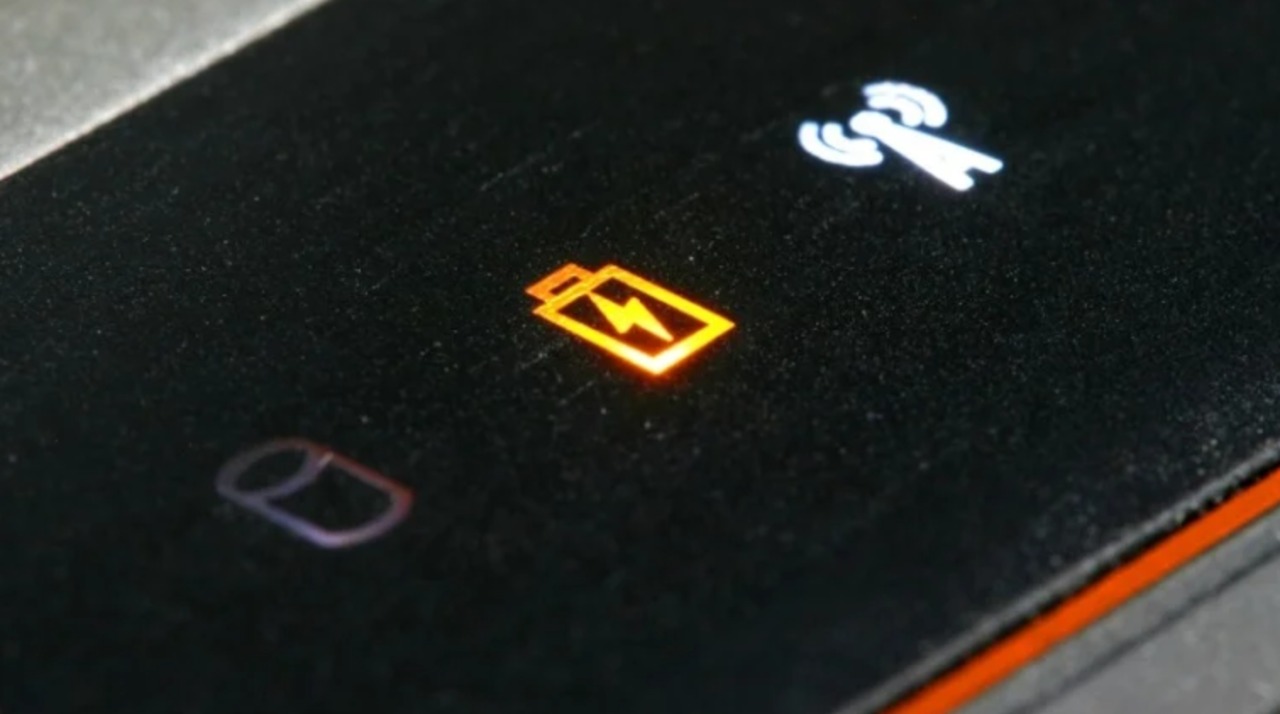
Prima di intraprendere qualsiasi procedura di risoluzione, assicuriamoci che il caricabatterie sia saldamente inserito sia nella presa a muro che nella porta di ricarica del laptop. Prestiamo particolare attenzione al trasformatore di corrente, controllando che tutti gli eventuali cavi siano ben inseriti.
Per escludere possibili problemi esterni, proviamo a collegare il cavo di alimentazione a una presa diversa. Nel caso in cui sia collegato a una ciabatta o a un dispositivo di protezione da sovratensioni, stacchiamolo e inseriamolo direttamente nella presa a muro. Questo ci consentirà di identificare eventuali cortocircuiti o fusibili bruciati.
Controlliamo il cavo e la porta per la ricarica #
Crediti: Matt Elliott/CNET
Percorriamo il cavo con le mani, piegandolo leggermente e controllando la presenza di nodi o rotture. Esaminiamo attentamente le estremità alla ricerca di eventuali connessioni danneggiate, come spine staccate o danni causati da animali domestici o oggetti estranei.
Ora controlliamo il trasformatore: se notiamo scoloriture, deformità o percepiamo forti odori di plastica bruciata, è possibile che il problema risieda proprio lì. In tal caso, potrebbe essere necessario sostituire il connettore di alimentazione. In questo caso è opportuno contattare il produttore o l’assistenza del negozio da dove abbiamo acquistato il laptop.
Assicuriamoci di utilizzare la porta corretta #
Con l’introduzione delle porte USB-C, è fondamentale verificare che la porta utilizzata supporti la ricarica. Alcuni dispositivi potrebbero avere porte destinate solo al trasferimento dati, quindi assicuriamoci di collegarci alla porta corretta.
Verifichiamo quindi la presenza di eventuali indicazioni, come un’icona, che segnalano la porta destinata alla ricarica.
Il caricatore è abbastanza potente? #

Non tutti i caricabatterie USB-C sono uguali in termini di potenza.
Controlliamo la potenza del caricabatterie fornito con il laptop e assicuriamoci che sia sufficiente per alimentarlo correttamente. Se invece non è abbastanza potente, il nostro portatile ci restituirà appunto il messaggio di “PC collegato ma non in carica”.
Controlliamo la salute della batteria #
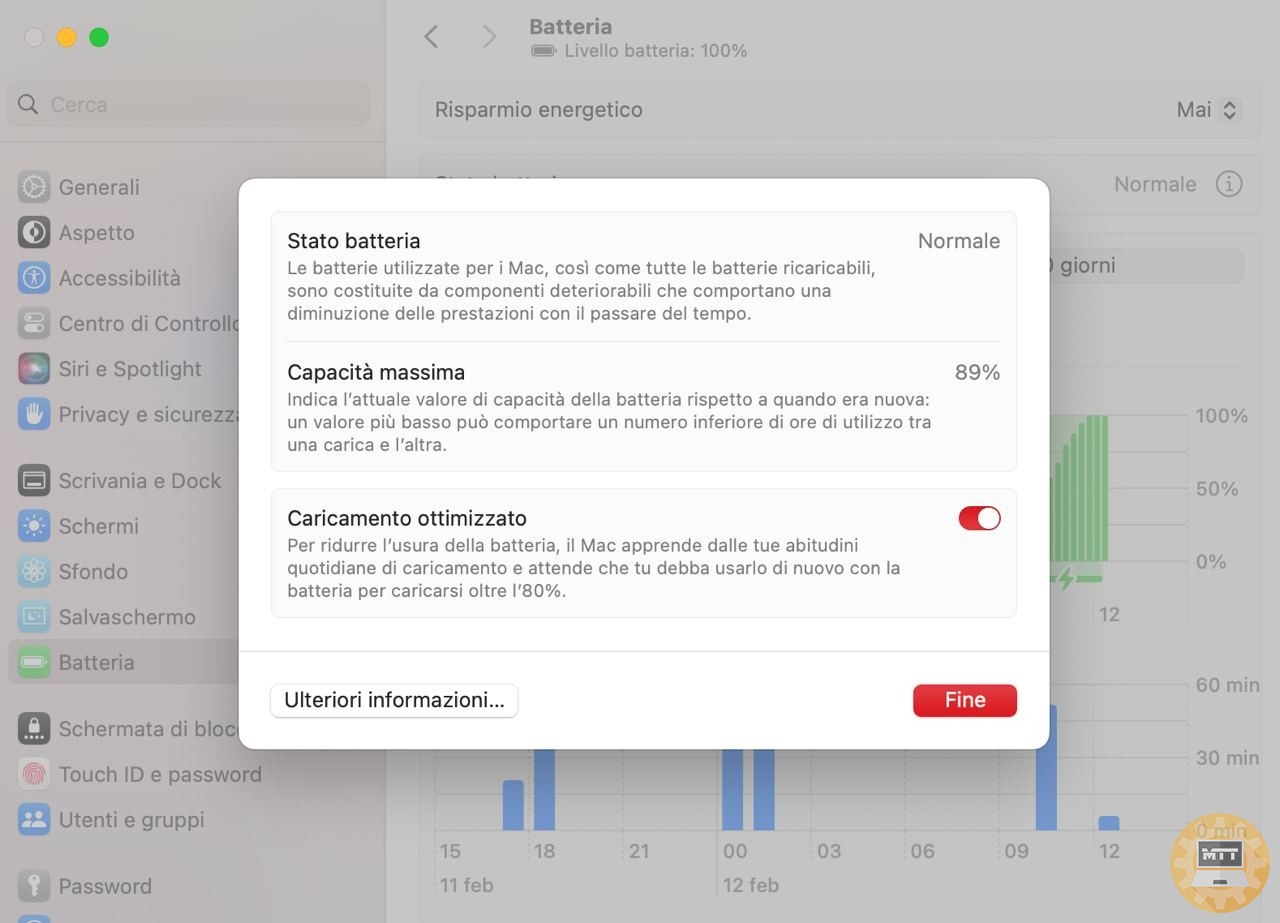
Se il laptop è datato, è possibile che la batteria abbia raggiunto la fine della sua vita utile e non riesca più a mantenere una carica adeguata. Per valutarne la salute, possiamo utilizzare gli strumenti di diagnostica integrati nel sistema operativo.
Su piattaforme Windows, possiamo generare un rapporto sulla batteria dalla riga di comando digitando il seguente codice: powercfg /batteryreport.
Questo ci fornirà informazioni sulla capacità attuale della batteria e la sua cronologia di utilizzo nel tempo. Se notiamo una significativa diminuzione della capacità rispetto all’acquisto del laptop, è un segnale che potrebbe essere necessaria una sostituzione.
Per gli utenti Mac, è possibile verificare lo stato della batteria tramite le Impostazioni di Sistema > Batteria. Se viene indicata la necessità di “Raccomandata assistenza”, è un chiaro segnale che è il momento di intervenire.
Consideriamo anche il conteggio dei cicli della batteria, ovvero il numero di volte che la batteria può essere completamente caricata prima di essere considerata esaurita. Questa informazione è accessibile su Mac cliccando sull’icona Apple nel menu superiore, selezionando Informazioni di Sistema, e quindi Hardware > Alimentazione. Confrontiamo il conteggio dei cicli con il limite stabilito dal produttore per determinare se la batteria è giunta al termine della sua vita utile.
Sostituiamo la batteria #
Se il laptop dispone di una batteria rimovibile, possiamo cambiarla senza troppi sforzi.
Una volta rimossa seguendo le indicazioni del produttore (generalmente basta premere un pulsante di sblocco per poi sfilarla), teniamo premuto il pulsante di accensione per qualche secondo, così da scarica completamente tutte le componenti interne.
Successivamente, senza reinstallare la batteria, colleghiamo il portatile a una presa di corrente e proviamo ad accenderlo. Se il laptop si avvia significa che l’adattatore di alimentazione funziona correttamente e il problema potrebbe risiedere nella batteria.
Concludiamo re-installando la batteria e riaccendiamolo: se il PC non si accende, o una volta arrivati al desktop presenta nuovamente il problema in fase di ricarica, dobbiamo valutare l’acquisto di una batteria nuova.

